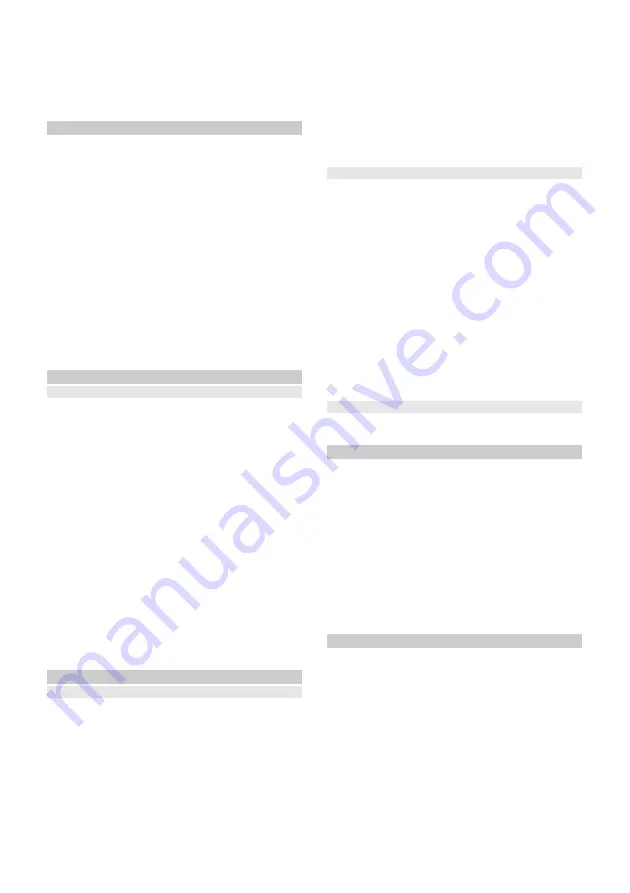
50
Español
●
Ajuste de los parámetros de limpieza, como la can-
tidad de agua, la intensidad de limpieza, el número
de pasadas o el modo de evitación de alfombras.
●
Definición de zonas de limpieza
●
Activación/Desactivación del modo «No molestar»
●
Preguntas frecuentes con ayuda detallada en caso
de fallos
Conexión del robot de limpieza
Nota
Coloque el robot de limpieza directamente en la esta-
ción de carga si no puede encenderse debido a un nivel
de carga insuficiente, véase el capítulo Primera puesta
en marcha.
1. Coloque el robot de limpieza manualmente en la es-
tación de carga y asegúrese de que los contactos
de carga hayan establecido un buen contacto.
El robot de limpieza se enciende automáticamente
y emite una señal acústica.
El Indicador LED "Estado del robot" parpadea en
amarillo.
Nota
Alternativamente, el robot de limpieza también puede
encenderse cuando no está en la estación de carga:
2. Mantenga presionado Botón de encendido/apaga-
do/pausa durante 3 segundos.
El robot de limpieza se enciende.
Figura E
Funcionamiento sin aplicación
Iniciar la limpieza
Nota
Abra las puertas de todas las habitaciones que vaya a
limpiar el robot de limpieza y mantenga el suelo libre de
objetos tirados.
1. Pulse Botón de encendido/apagado/pausa.
El robot de limpieza emite una señal verbal y crea
primero un mapa de los alrededores sin limpiar.
El Indicador LED "Estado del robot" se ilumina en azul.
Cuando termina la creación del mapa, vuelve a la
estación de carga.
En cuanto el robot de limpieza se conecta a la esta-
ción de carga, el Indicador LED "Estado del robot"
se ilumina en amarillo y el Indicador LED "Batería"
parpadea en verde.
Nota
Espere unos segundos y vuelva a pulsar Botón de en-
cendido/apagado/pausa para que el robot pueda guar-
dar el mapa.
2. Pulse Botón de encendido/apagado/pausa.
El robot de limpieza emite una señal verbal y co-
mienza a limpiar.
El Indicador LED "Estado del robot" se ilumina en azul.
Funcionamiento con la aplicación
Crear mapa
Nota
Abra las puertas de todas las habitaciones que vaya a
limpiar el robot de limpieza y mantenga el suelo libre de
objetos tirados.
1. En la aplicación, pulse el panel de control "Inicio" y
siga los pasos indicados según sea necesario.
El robot de limpieza emite una señal verbal e inicia
la creación del mapa.
El Indicador LED "Estado del robot" se ilumina en
azul.
Cuando termina la creación del mapa, vuelve a la
estación de carga.
En cuanto el robot de limpieza se conecta a la esta-
ción de carga, el Indicador LED "Estado del robot"
se ilumina en amarillo y el Indicador LED "Batería"
parpadea en verde.
Nota
Cuando el robot de limpieza se conecta a la estación de
carga, tarda unos segundos en crear el mapa en la apli-
cación. El Indicador LED "Estado del robot" parpadea
en amarillo.
Una vez que el mapa se ha guardado correctamente,
suena una señal acústica.
Configurar el robot en la aplicación
En la aplicación se pueden realizar configuraciones in-
dividuales del mapa.
●
Las paredes virtuales y las zonas restringidas impi-
den que el robot de limpieza entre en zonas que no
deben limpiarse.
●
Con la limpieza puntual o por zonas, el robot puede
limpiar específicamente las áreas seleccionadas
por el usuario una sola vez.
●
Con los diferentes modos de limpieza, la intensidad
de limpieza puede seleccionarse individualmente
para cada habitación en función del tipo de suelo o
de suciedad (cantidad de agua, número de pasadas
por zona, diferente velocidad del rodillo y de despla-
zamiento del robot, etc.).
En el capítulo
Conexión del robot de limpieza con
se describe cómo descargar la aplica-
ción.
1. Siga las instrucciones paso a paso de la app.
Iniciar la limpieza
1. Seleccione el mapa deseado en la aplicación e ini-
cie la limpieza según la configuración individual.
Interrupción de la limpieza
Interrumpir la limpieza en el equipo:
1 Pulse cualquier tecla durante la limpieza.
El robot de limpieza se detiene.
El Indicador LED "Estado del robot" parpadea en
azul.
2 Pulse Botón de encendido/apagado/pausa.
La limpieza se reanuda.
Interrumpir la limpieza en la aplicación:
1. En la aplicación, pulse el panel de control "Inicio".
El robot de limpieza se detiene.
El Indicador LED "Estado del robot" parpadea en
azul.
2. En la aplicación, pulse el panel de control "Inicio".
La limpieza se reanuda.
Indicación del estado de la batería
El Indicador LED "Batería" muestra el estado de la ba-
tería, véase el capítulo
Las señales ópticas advierten de que la batería está
agotada.
●
El Indicador LED "Estado del robot" parpadea en ro-
jo cuando la batería está agotada y es necesario re-
cargarla.
●
Cuando se está cargando en la estación de carga,
el Indicador LED "Estado del robot" parpadea en ro-
jo si el nivel de la batería es aún demasiado bajo pa-
ra continuar con la limpieza.
Nota
Si el robot de limpieza no ha terminado de limpiar antes,
volverá de forma autónoma al lugar donde se interrum-
pió la limpieza después de recargar la batería.
Summary of Contents for RCF 3
Page 2: ...A...
Page 3: ...B C D E F G H I...
Page 4: ...J K L M N O P Q...
Page 5: ...R S T U...
Page 219: ...219 IEC 60825 1 2014 1 8 0 C 35 C 30 mA IEC 60364 1 4 269 072 0...
Page 221: ...221 Sensitive 125 LiDAR LiDAR LED LED WLAN WLAN WLAN WLAN OFF WLAN LED 30 LED 29 10 LED 9 OFF...
Page 222: ...222 5 6 LED WLAN ON OFF RCF 3 4 269 072 0 0 5 m 1 5 m 1 B 2 D 3 C 4 OFF LED...
Page 227: ...227 P Q 1 1 2 R 3 4 S 5 60 C T 6 7 1 2 R 3 4 S 5 6 U 7 8 J 1 K RCHER K RCHER 1...
Page 230: ...230 0 C 35 C 30 IEC 60364 1 4 269 072 0 K RCHER...
Page 232: ...232 5 6 WLAN WLAN WLAN WLAN WLAN WLAN 30 29 10 9...
Page 234: ...234 1 K 2 L 1 2 H 3 4 I 5 6 J 1 2 M 3 4 K RCHER 5 6 Home K rcher Home Robots...
Page 235: ...235 1 2 3 E 1 2 1 WLAN 1 1 1 2 1 2...
Page 237: ...237 LiDAR 5 P Q 1 1 2 R 3 4 S 5 60 T 6 7 1 2 R 3 4 S 5 6 U 7 8 J...
Page 240: ...240 IEC 60825 1 2014 1 8 0 C 35 C 30 IEC 60364 1...
Page 242: ...242 25 26 27 28 29 30 30 125 Sensitiv LiDAR LiDAR WLAN WLAN WLAN WLAN WLAN 30 29 10 9...
Page 243: ...243 5 6 WLAN RCF 3 4 269 072 0 0 5 1 5 1 B 2 D 3 C 4...
Page 245: ...245 5 6 Home K rcher Home Robots 1 2 3 E 1 2...
Page 246: ...246 1 WLAN 1 1 1 2 1 2 1 2 Home 1 2 Max 1 2 N...
Page 247: ...247 3 O 4 5 6 1 1 2 3 3 4 5 WLAN WLAN WLAN WLAN 2 4 1 2 Home 3 1 Home 5 2 Home 5 LiDAR 5 P Q 1...
Page 248: ...248 1 2 R 3 4 S 5 60 T 6 7 1 2 R 3 4 S 5 6 U 7 8 J 1 K RCHER K RCHER 1...
Page 251: ...251 0 C 35 C 30 mA IEC 60364 1 4 269 072 0 K RCHER REACH www kaercher de REACH PVC...
Page 253: ...253 LED 5 6 LED WLAN WLAN WLAN WLAN WLAN WLAN 30 LED 29 10 LED 9 Standby...
Page 255: ...255 1 K 2 L 1 2 H 3 4 I 5 6 J 1 2 M 3 4 K RCHER 5 6 Home Home Robots K rcher No Go FAQ...
Page 256: ...256 1 LED 2 3 E 1 LED LED LED 2 LED 1 LED LED LED LED WLAN 1 1 1 LED 2 1 LED 2...
Page 259: ...259 1 2 R 3 4 S 5 6 U 7 8 J 1 K RCHER K RCHER 1 LED 1 1 1 1 1...
Page 261: ...261 1 IEC 60825 1 2014 8 0 C 35 C 30 IEC 60364 1...
Page 263: ...263 25 26 27 28 29 30 30 125 LiDAR LiDAR WLAN WLAN WLAN WLAN WLAN 30 29 10 9...
Page 264: ...264 5 6 WLAN RCF 3 4 269 072 0 0 5 1 5 1 B 2 D 3 C 4...
Page 266: ...266 5 6 K rcher Home Robots FAQ 1 2 3 E 1 2...
Page 267: ...267 1 WLAN 1 1 1 2 1 2 1 2 1 2...
Page 268: ...268 1 2 N 3 O 4 5 6 1 1 2 3 3 4 5 WLAN WLAN WLAN 2 4 WLAN 1 2 3 1 5 2 5 LiDAR 5 P Q 1...
Page 269: ...269 1 2 R 3 4 S 5 60 C T 6 7 1 2 R 3 4 S 5 6 U 7 8 J 1 K RCHER K RCHER 1...
Page 273: ...273 1 2 3 LED 3 4 5 WLAN WLAN WLAN WLAN 2 4 1 2 3 1 5 2 5 LiDAR 5 P Q 1 1 2 R 3 4 S 5 60 T 6 7...
Page 277: ...277 125 LiDAR LiDAR LED LED WLAN WLAN WLAN WLAN WLAN LED 30 LED 29 10 LED 9...






























